- Wissensdatenbank
- Marketing
- Datei-Manager
- Link zum direkten Herunterladen einer im Dateien-Tool gehosteten Datei angeben
Hinweis: Dieser Artikel wird aus Kulanz zur Verfügung gestellt. Er wurde automatisch mit einer Software übersetzt und unter Umständen nicht korrekturgelesen. Die englischsprachige Fassung gilt als offizielle Version und Sie können dort die aktuellsten Informationen finden. Hier können Sie darauf zugreifen.
Link zum direkten Herunterladen einer im Dateien-Tool gehosteten Datei angeben
Zuletzt aktualisiert am: 16 Oktober 2025
Mit einem der folgenden Abonnements verfügbar (außer in den angegebenen Fällen):
Wenn Sie eine Datei direkt mit Ihrem Team oder einer anderen Person teilen möchten, können Sie einen direkten Link abrufen und diesen Link zur Datei zum Herunterladen senden.
Bevor Sie loslegen
Wenn Sie Ihre Datei über einen direkten Download-Link teilen, beachten Sie bitte Folgendes:
- Die meisten Browser öffnen Links zu PDF-Dateien in einem neuen Browser-Tab oder einem neuen Fenster, anstatt die Datei auf den Computer des Besuchers herunterzuladen. Ob die Datei im Browser geöffnet oder automatisch heruntergeladen wird, hängt vom Webbrowser des Besuchers und den Webbrowser-Einstellungen ab.
- Es gibt keine Möglichkeit, das Herunterladen der Datei zu erzwingen, ohne serverseitiges Skript zu verwenden, das vom Dateien-Tool nicht unterstützt wird. Erwägen Sie die Komprimierung in einer ZIP-Datei, die in den meisten Browsern automatisch heruntergeladen wird.
- Um Ihre Datei in einer E-Mail oder auf Ihrer Website zu teilen, sollte die Sichtbarkeit der Datei auf Öffentlich oder Öffentlich – Kein Indexieren festgelegt sein. Erfahren Sie mehr über das Festlegen der Sichtbarkeitseinstellungen Ihrer Datei.
Link zum direkten Herunterladen abrufen
So rufen Sie Ihren Link zum direkten Herunterladen ab, um Ihre Datei zu teilen:
- Klicken Sie in Ihrem HubSpot-Account auf Content und dann auf Dateien.
- Suchen Sie die Datei, die Sie freigeben möchten, und klicken Sie auf den Dateinamen.
- Klicken Sie im rechten Bereich auf Zugriff und URLs.
- Klicken Sie im rechten Bereich auf das Dropdown-Menü Datei-URL und wählen Sie die URL aus, die Sie verwenden möchten.
- Die verschiedenen URL-Optionen basieren auf den Domains, die Sie mit HubSpot verknüpft haben.
- Basierend auf Ihren verknüpften Domains können Sie auch eine andere Standard-URL für Ihre Download-Links festlegen.
- Klicken Sie im Abschnitt Datei-URL nach Domain auf URL kopieren, um den Link in Ihre Zwischenablage zu kopieren. Standardmäßig hat die Datei-URL ein Format mit fxx.hubspotusercontentxx.net.
- Je nach Ihrem Abonnement können Sie auch eine verknüpfte Domain für die Datei-URL verwenden:
- Klicken Sie auf das Dropdown-Menü Datei-URL nach Domain und wählen Sie eine Domain aus.
- Klicken Sie auf URL kopieren.
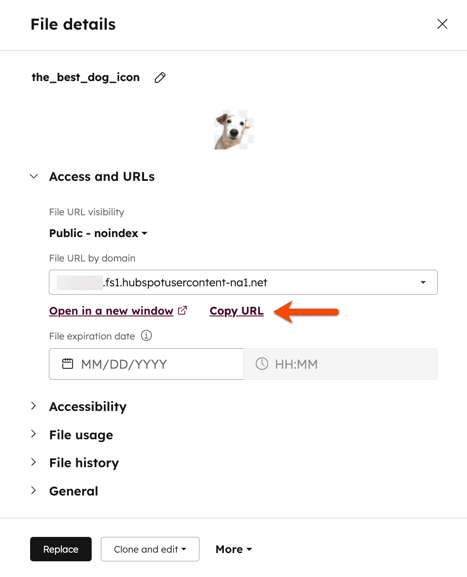
Files
Vielen Dank, dass Sie Ihr Feedback mit uns geteilt haben.
Dieses Formular wird nur verwendet, um Feedback zur Dokumentation zu sammeln. Erfahren Sie, wie Sie Hilfe bei Fragen zu HubSpot erhalten können.